如何在 Windows 中更改 Spotify 本地存儲的位置

了解如何在 Windows 中將 Spotify 的本地存儲位置更改,以便釋放主驅動器的空間,提升電腦性能。
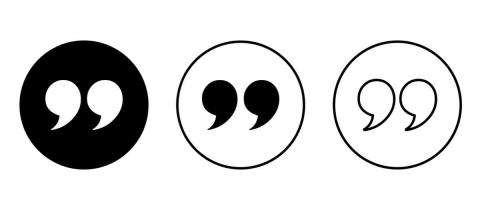
無論是出於美觀還是可訪問性的原因,使用正確的工具都可以輕鬆地在數字圖像上反轉顏色。這是如何做的。
自從攝影術被發現以來,人們就一直在顛倒照片中的顏色。但在那時,顏色反轉意味著在暗室中使用各種化學品和膠片底片。今天有了數碼攝影和可用的技術,反轉顏色要容易得多。
在本文中,我們將了解幾種顏色反轉方法。您將學習使用 Photoshop、在線網絡工具和手機應用程序來反轉圖像的顏色。繼續閱讀並找出您可能想要反轉圖片顏色的原因。
什麼是顏色反轉?
圖像中的顏色反轉意味著將顏色翻轉到色輪上的相反顏色。綠色會變成洋紅色,紅色會變成藍色,黃色會變成紫色。每個像素的亮度也將轉換為相應的值。
發明色輪是為了顯示顏色之間的關係。它最初是由艾薩克·牛頓 (Isaac Newton) 為他的光學實驗而創建的。從那時起,它不斷更新以滿足科學家、設計師、藝術家、攝影師、攝像師和其他人的需求。
為了有一個更好的主意,這是色輪的樣子:
您可能想知道是否可以對黑白照片進行顏色反轉,因為它們沒有顏色。答案是肯定的,但在這種情況下,顏色反轉意味著亮區變暗,暗區變亮。在彩色圖像中,顏色反轉為它們的互補色。沒有色彩飽和度或亮度的損失。
為什麼您可能想要反轉照片中的顏色
您可能想要反轉照片顏色的原因有多種。有些純粹是美學的。人們只是覺得顏色倒置的圖片看起來很有趣。然而,顏色反轉也可以幫助那些看到不同顏色的人。
色盲人士也發現顏色反轉很有用。色盲並不意味著一個人看到的世界是黑白的。色盲有多種類型,患有這種疾病的人通常會看到不同的顏色。反轉顏色可以幫助他們看到他們認為沒有的顏色。
顏色反轉不僅會影響圖像的顏色,還會增加對比度並增強細節。這可能對視力受損的人有用。由於它還會使亮部變暗,因此可以通過消除藍光來減輕眼睛疲勞。
如何使用 PC 反轉圖片中的顏色
您可以使用許多免費或付費的編輯工具來反轉圖像顏色。讓我們檢查其中的一些,看看如何在 Windows 和 Mac 上執行此操作。
Adobe Photoshop
儘管 Photoshop 是一款非常複雜的圖像編輯工具,但初始化顏色反轉就像使用一個鍵盤快捷鍵一樣簡單。只需在 Photoshop 中打開一張你想要的圖片,然後你可以繼續按Ctrl + I(Windows 系統)或Cmd + I(Mac 系統),整張照片就會倒轉。
因為 Photoshop 會破壞您的原始照片,而且如果您改變主意,您將無法恢復原照片,因此您應該保存原始照片並製作副本。反轉新圖層上的顏色。這是如何做到這一點。但首先,如果您只想對圖片的一部分進行反轉,請使用任何選擇工具進行選擇,然後創建一個反轉層。
為此,請在“圖層”面板底部找到“創建新填充或調整圖層” 。單擊它後,將出現一個下拉菜單。選擇反轉,Photoshop 會自動在原始照片上添加反轉圖層。
如果對結果感到滿意並且達到了想要的效果,則可以將圖像另存為 jpg 或 PNG 文件。
微軟畫圖
MS Paint 是 Microsoft 開發的圖像編輯器,可用於 Windows 10 和 11。它具有顏色反轉的集成選項。只需轉到文件然後打開或按Ctrl + O即可打開圖像。現在按Ctrl + A選擇整張圖片,右鍵單擊圖像,然後選擇Invert color。
預覽應用
macOS 用戶可以使用 Preview App 反轉圖像中的顏色。這是 Mac 計算機上用於查看圖像的默認應用程序,要在其中打開圖像,只需雙擊它即可。打開圖像後,轉到“工具”並選擇“調整顏色”。您將在顏色調整面板上看到白點和黑點滑塊。要反轉顏色,請將白點拖動到左側,將黑點拖動到右側。一旦您對照片的結果感到滿意,請保存它。
免費軟件
市面上有很多免費的圖像編輯工具,其中大部分都可以反轉圖片的顏色。有些更高級,比如 GIMP。它將允許您使用圖層並反轉圖像部分的顏色。其他的則非常簡單,只需點擊幾下鼠標即可反轉圖像。這裡有幾個簡單的:
油漆網
Paint.NET是一個免費的圖像編輯軟件,具有很多功能。它使反轉顏色變得非常簡單。只需轉到“調整”,然後轉到“反轉顏色”。您也可以簡單地按Ctrl + Shift + I鍵盤快捷鍵來使用反轉顏色選項。
伊爾凡觀
這是一款越來越受歡迎的圖像編輯軟件。它的顏色反轉功能稱為負片,因為它模仿了舊膠片彩色負片的外觀。在 IrfanView 中打開圖片後,轉到圖像,然後選擇負片(反轉圖像) 和所有通道。
照片景觀
作為著名的圖像編輯器,PhotoScape 因其眾多功能而廣受歡迎,例如動畫 GIF 創建、各種效果、濾鏡和編輯選項。圖像反轉就像在 PhotoScape 的編輯器選項卡中找到反轉負面效果按鈕一樣簡單。您也可以在這裡找到其他效果,例如棕褐色、灰度或黑白。只需單擊一下,您就可以快速反轉顏色。
免費在線編輯工具
如果您不想下載和安裝軟件來反轉圖片的顏色,您可以簡單地選擇通過眾多免費在線工具之一來完成。它們是初學者的絕佳選擇。通常,在線工具使用起來很簡單,只需點擊幾下,您就可以免費轉換圖像。以下是最流行的在線編輯工具列表。
像素E
最受歡迎的在線編輯器之一是 Pixlr E。只需單擊幾下,它就可以讓您反轉顏色。打開您的圖片,或從其豐富的圖片庫中選擇一張。導航到Adjustments,幾乎在菜單欄的底部找到Invert,就是這樣。請注意,Pixlr X 版本刪除了反轉顏色的選項,因此請確保使用 Pixlr E。
像素化
另一個免費的在線編輯器,可讓您毫不費力地反轉圖片。上傳圖像文件或從 Pixelied 提供的庫存庫中選擇一個。然後只需單擊編輯器頂部工具欄上的圖像 效果和濾鏡。轉到Filters,然後找到Invert。
PineTools
PineTools 不是一個簡單的在線編輯器。它是一組工具,可幫助您編輯圖片和視頻、壓縮或轉換文件等等。要使用 PineTools 反轉顏色,請轉到圖像,找到反轉顏色工具,然後單擊它。它會要求你現在上傳你的圖片。選擇圖片後,只需按屏幕底部的綠色反轉按鈕即可。您現在可以保存圖像或直接從 PineTools 將其發佈到眾多社交網絡之一。
如何在智能手機上反轉圖片中的顏色
您可以在智能手機上安裝不同的應用程序來快速反轉圖片的顏色。不同的應用程序適用於 Android 和 iOS。選擇適合您需要的那個。
相片大師
PhotoDirector 是手機上最好的整體免費照片編輯器。它還可以製作照片拼貼畫。至於顏色反轉,您可以很好地控制它,因為您可以使用顏色曲線分別更改紅色、綠色和藍色 (RGB) 通道。此應用程序適用於 Android 和 iPhone,並且有 PC 版本。
消極的我
Negative Me 是一款只有一個功能的簡單應用。只需單擊一下,它就會將圖片從正面轉換為負面,反之亦然。您甚至不必做任何特別的事情。只需在應用程序中打開您的照片,它就會自動轉換。該應用程序還有一個內置相機,因此您可以從中拍攝新照片。您可以從 Apple 商店獲取 Negative Me,並在您的手機或 iPad 上運行它。
負面形象
Negative Image 是與 Negative Me 類似的應用程序,但它僅適用於 Android 設備。它可以讓您通過簡單的點擊將照片轉換為底片,但它也可以讓您只轉換選定的照片。它還有一個內置相機,但您也可以上傳一些舊照片。Negative Image 最好的部分是您可以使用它將舊膠片底片轉換為真實照片。只需使用手機的相機拍攝底片的照片並通過應用程序運行它。
使用免費的 Microsoft Store 應用程式反轉圖像的顏色

那些正在尋找使用 Microsoft Store 應用程式反轉影像顏色的方法的人可以使用 Polarr。它是一款免費的照片編輯器工具,適用於 Windows、Web、macOS 等。雖然其大多數高級工具都存在於專業/付費方案中,但免費方案支援反轉 效果。免費方案中每天只 允許匯出一次,但這可行。
要使用此應用程式反轉圖像顏色,您可以從 apps.microsoft.com 取得它。之後,請使用以下步驟:
了解如何在 Windows 中將 Spotify 的本地存儲位置更改,以便釋放主驅動器的空間,提升電腦性能。
Twitter 易於表達的特點常常導致名人尷尬的失言和有爭議的言論。了解如何搜索和查找已刪除的推文。
如果您運行的是活躍的 Discord 服務器,使用慢速模式可以減少消息量並易於管理,用戶發送消息的速度得到有效控制。
了解如何在 Discord 中設置文本格式,包括字體、粗體、斜體等,提升您的溝通技巧。
我始終相信,無論是計算機、無線路由器還是遊戲機,為任何設備安裝固件升級都是值得的。在本文中,我將引導您完成升級 PSP 設備固件所需的步驟。
您的計算機上是否有多個分區,安裝了不同的操作系統。如果是這樣,您可以更改 Windows 中的活動分區,以便在計算機啟動時加載適當的操作系統。
如果您正在考慮在您的無線路由器上禁用 SSID 廣播的選項,您應該了解所涉及的真正安全問題。如果您禁用 SSID 廣播,當有人使用他們的標準無線網絡適配器搜索可用網絡時,網絡名稱確實不會顯示。
圖像可以獨立存在。但有時,您需要將多個圖像組合成一個 PDF 文件並保存或共享。
Twitter 是分享您的觀點、與他人交談以及建立社交媒體資料以支持您的朋友和關注您的興趣的好地方。但是,跟踪您關注的帳戶可能很困難。
在消費者權益如此重要的世界裡,互聯網公司可以不斷提供“最高”速度或無法提供您支付的速度,這似乎很奇怪。在本文中,我們將介紹您可以採取哪些步驟來確保您獲得的速度是您應該獲得的速度。
您是想知道如何在 Spotify 上播放音樂的新藝術家嗎?在數字時代分發音樂與過去大不相同。
如果您正在製作自己的視頻或其他媒體項目,則不能隨便從 Internet 上獲取您想要的任何音樂。如果你駕駛一架噴氣式戰鬥機飛越美國的天空並拍攝它,你不能使用 Kenny Loggins 的“Danger Zone”歌曲並希望擺脫它。
當您啟動第一個 Discord 服務器時,您可能要做的第一件事就是在其中創建可以分配給服務器用戶的角色。Discord 中的角色是在團隊中提供某些能力的職位。
低音量的音頻文件幾乎毫無用處,而且非常令人沮喪,尤其是當您無法重新錄製原始音頻時。無論是您嘗試在筆記本電腦上聆聽的 MP3 歌曲,還是錄製的聲音不夠大的音頻文件,使用台式機或在線音頻編輯軟件都可以輕鬆提高幾乎所有音頻文件的音量。
想要脫離社交媒體是可以理解的。如果任其發展,社交媒體的使用可能會變成看似無窮無盡的時間消耗。
主要由遊戲玩家使用的即時消息和 VoIP 服務如何成為教育和企業的首選通信工具。答案很簡單。
如果您一個人做所有事情,那麼在 Facebook 上管理一個小組可能會很有挑戰性。您至少需要另外一個人來幫助您編輯和發佈內容、管理評論、成員,並根據頁面指標創建報告。
想知道如何下載 Twitter 照片和視頻。這實際上非常簡單。
在某些時候,您可能不得不通過移動頁面、刪除頁面或將一頁或一組頁面提取到單獨的 PDF 文件中來編輯 PDF 文件。最近,我不得不更改一些 PDF 頁面的順序,並將一組不同的頁面提取到一個單獨的 PDF 文件中。
如果您忘記了密碼但您知道它保存在您計算機的某個位置,您可以訪問 Windows 保存的密碼並查看它是否存在。Windows 實際上保留了所有已保存密碼的列表,並允許您在需要時訪問它們。
發現解決 Google Meet 麥克風問題的有效方法,包括音頻設置、驅動程序更新等技巧。
在 Twitter 上發送訊息時出現訊息發送失敗或類似錯誤?了解如何修復 X (Twitter) 訊息發送失敗的問題。
無法使用手腕檢測功能?以下是解決 Apple Watch 手腕偵測不起作用問題的 9 種方法。
解決 Twitter 上「出錯了,重試」錯誤的最佳方法,提升用戶體驗。
如果您無法在瀏覽器中登入 Google 帳戶,請嘗試這些故障排除提示以立即重新取得存取權限。
借助 Google Meet 等視頻會議工具,您可以在電視上召開會議,提升遠程工作的體驗。
為了讓您的對話更加安全,您可以按照以下步驟在行動裝置和桌面裝置上為 Instagram 聊天啟用端對端加密。
了解如何檢查您的 Dropbox 安全設定有助於確保您的帳戶免受惡意攻擊。
YouTube TV 為我們提供了許多堅持使用的理由,因為它融合了直播電視、點播視頻和 DVR 功能。讓我們探索一些最好的 YouTube 電視提示和技巧。
您的三星手機沒有收到任何通知?嘗試這些提示來修復通知在您的 Samsung Galaxy 手機上不起作用的問題。




























